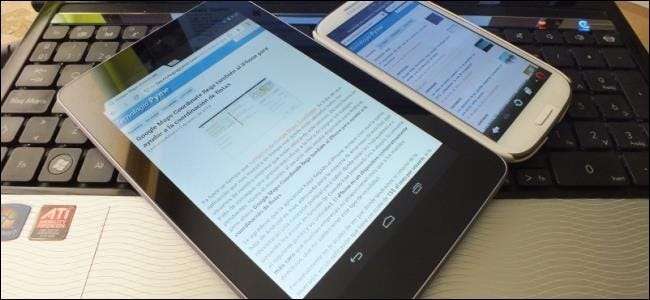
Så det er slutten på veien for PC, nettbrett eller smarttelefon. Før du slipper, må du følge denne raske sjekklisten for å forberede enheten for den nye eieren.
Hvis du ikke følger disse trinnene, kan du miste viktige personopplysninger, komme i problemer med godkjenning av DRM-kjøp i fremtiden, eller risikere at personopplysningene dine blir gjenopprettet av enhetens nye eier.
Sikkerhetskopier dine personlige data
Denne delen er åpenbar, men den er uansett viktig. Hvis du flytter til en ny datamaskin, vil du ta sikkerhetskopi av viktige personopplysninger og ta dem med deg. Hvis du allerede tar sikkerhetskopi av viktige personopplysninger - og det burde du være - bør du vite hvor dataene du bryr deg om er på datamaskinen din, og du bør allerede ha sikkerhetskopier.
I SLEKT: Hvilke filer bør du sikkerhetskopiere på Windows-PCen din?
Takket være skytjenester kan mye av dine viktige personlige data allerede komme med deg. Filer som er lagret i tjenester som Dropbox, kommer åpenbart med deg og er tilgjengelige på den nye datamaskinen din. Men det er fortsatt en god sjanse for at du har viktige lokale filer som sitter. Rådføre vårt blikk på hvilke filer du bør sikkerhetskopiere på din Windows-PC hvis du trenger litt hjelp.
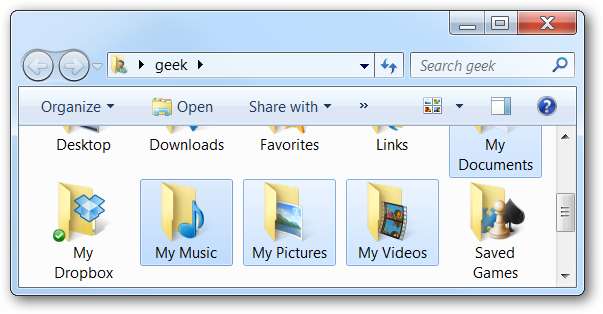
I SLEKT: Hvilke data sikkerhetskopierer Android automatisk?
Hvis du bruker et nettbrett eller smarttelefon, trenger du sannsynligvis ikke å bekymre deg så mye for å sikkerhetskopiere dataene. Det meste av dataene på mobilenheten din er sannsynligvis synkronisert med elektroniske tjenester, så den vil være tilgjengelig etter at du har tørket enheten. Hvis du bruker Android, kan du lese om hvilke Android-data som sikkerhetskopieres automatisk . Sørg for at du har kopier av viktige bilder - Android kan automatisk sikkerhetskopiere bildene dine på nettet, men dette er ikke slått på som standard. Hvis du bruker en iPhone, blir bilder automatisk sikkerhetskopiert med iCloud hvis du har aktivert Photo Stream.
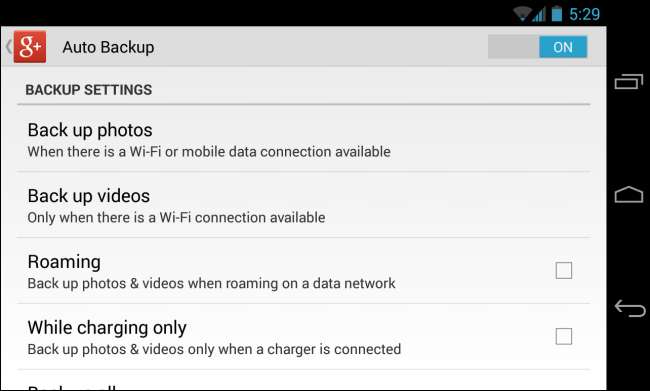
Opphev eventuelle DRM-kjøp
Å bekymre deg for innhold du har kjøpt, burde ikke være nødvendig, men dessverre er det fortsatt i mange situasjoner. Noe innhold som kommer med Digital Rights Management (DRM) -teknologi låser seg på datamaskinen din.
For eksempel krever mange kjøp fra iTunes Store at datamaskinen din er "autorisert" med Apple-ID-en din før de kan spilles av. Du kan ha opptil fem autoriserte datamaskiner samtidig, så hvis du installerer iTunes på en datamaskin og senere kvitter deg med datamaskinen, har du brukt opp en av autorisasjonene. Selv bare å installere Windows på nytt, kan bruke autorisasjon flere ganger på samme datamaskin.
For å forhindre at dette skjer, vil du fjerne autorisasjonen til datamaskinen din i DRM-applikasjonen. Hvis du for eksempel vil fjerne autorisasjonen av datamaskinen din i iTunes, klikker du på Store-menyen i iTunes og velger Deauthorize This Computer.
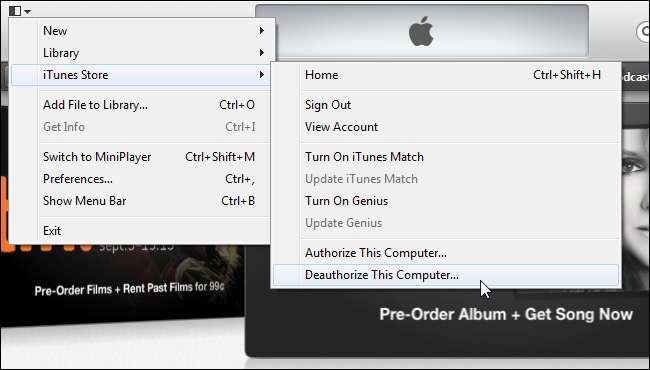
Heldigvis vil iTunes tillate deg å avautorisere alle datamaskinene dine senere hvis du glemmer å avautorisere en datamaskin før du blir kvitt den. Noen andre tjenester gjør det imidlertid ikke.
For eksempel bruker noen PC-spill SecuROM-produktaktivering. Disse spillene har generelt aktiveringsgrenser og kan bare aktiveres på et bestemt antall datamaskiner. Du vil tilbakekalle spillets autorisasjon ved hjelp av det medfølgende verktøyet før du blir kvitt en datamaskin du har spillet installert på.
Hvis du ikke gjør dette, kan det hende du synes det er umulig å tilbakekalle aktiveringen etter at du har kvitt deg med datamaskinen. Hvis du bruker alle aktiveringsgrensene dine, kan det hende du må ringe inn og be om mer - forhåpentligvis kan spillfirmaet ta imot deg og ikke tvinge deg til å kjøpe en ny kopi av spillet.
DRM-aktivering og tilbakekalling er ganske kunde fiendtlig og finnes ikke i alle tjenester. For eksempel krever nedlastede Kindle-ebøker aldri godkjenning. Steam krever ikke at du trekker tilbake spill du kjøper gjennom det, selv om noen spill du kjøper gjennom Steam, kan gjøre det.
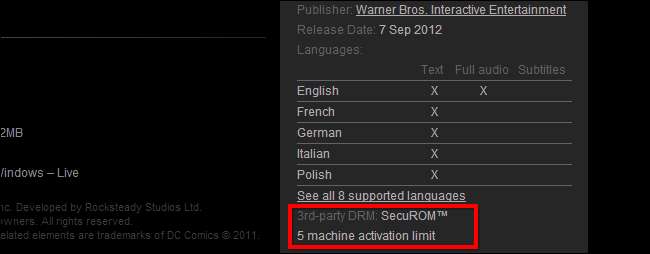
DRM-aktivering og tilbakekalling er ikke like vanlig på mobile enheter. Vi kjenner ikke til noen populære tjenester som krever at du trekker tilbake autorisasjonen før du blir kvitt en smarttelefon eller et nettbrett.
Tørk av stasjonen
Merk at denne delen bare gjelder PCer med mekaniske harddisker som kjører Windows 7 eller tidligere versjoner av Windows. Hvis du blir kvitt en Windows 7-PC med en SSD , hvilken som helst Windows 8-PC, et nettbrett eller en smarttelefon, kan du fortsette til neste avsnitt.
Hvis den bærbare eller stasjonære datamaskinen har en tradisjonell magnetisk harddisk, det er mulig for folk å gjenopprette dataene fra harddisken selv etter at du har formatert det på nytt og installert operativsystemet på nytt. Dette skyldes at ominstallering av operativsystemet ikke vil slette alle sektorer på disken.
Hvis du vil slette alle sektorer av disken, vil du bruk et verktøy som DBAN før du installerer Windows på datamaskinen på nytt. Husk at dette verktøyet tørker hele stasjonen og vil slette enhver produsentgjenopprettingspartisjon som finnes på den.
I SLEKT: Hvorfor slettede filer kan gjenopprettes, og hvordan du kan forhindre det

Dette gjelder bare PC-er med magnetiske harddisker. Hvis du har en datamaskin med en solid state-stasjon - eller en smarttelefon eller et nettbrett med en SSD - blir filer som er slettet fra SSD-en, umiddelbart slettet hvis TRIM er aktivert, som det skal være som standard.
Du trenger ikke å gjøre alt du kan for å gjøre dette på Windows 8. Mens Windows 7 og tidligere versjoner av Windows ikke har en innebygd måte å tørke en stasjon på i installasjonsprogrammet, tilbyr Windows 8 en funksjon som vil tørk av stasjonen når du tilbakestiller PCen. Windows 8 kaller dette "fullstendig rengjøring av stasjonen."
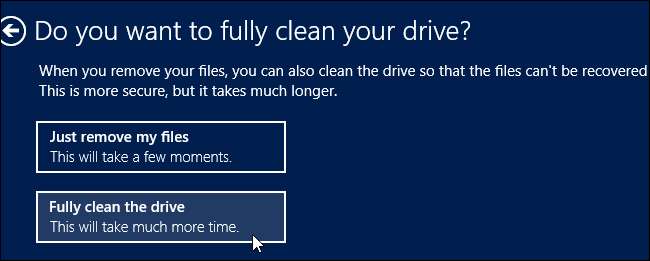
Installer operativsystemet på nytt eller tilbakestill fabrikken
Når du har klargjort enheten riktig og gjenopprettet dine personlige filer og DRM-aktiveringer, vil du sette den tilbake til fabrikkstandard før du overfører den til den nye eieren.
I SLEKT: Beginner Geek: Slik installerer du Windows på datamaskinen på nytt
På datamaskiner som kjører Windows 7 eller tidligere, følg vår guide for å installere Windows på nytt - enten fra en Windows-installasjonsplate eller datamaskinens integrerte gjenopprettingspartisjon. Hvis du har sensitive data som en gang var lagret på stasjonen, må du tørke stasjonen med et verktøy ovenfor før du installerer operativsystemet på nytt.

I SLEKT: Alt du trenger å vite om "Tilbakestill denne PCen" i Windows 8 og 10
På datamaskiner som kjører Windows 8, kan du bruk Tilbakestill din PC-funksjon for å sette Windows tilbake til fabrikkstandard. Dette vil tørke hele enheten din, slette alle dine personlige filer. Hvis du har en datamaskin med en tradisjonell magnetisk harddisk i stedet for en SSD, må du velge alternativet "Rengjør stasjonen helt" når du tilbakestiller Windows for å sikre at dine personlige data blir tørket helt ut av stasjonen og ikke kan gjenopprettes.
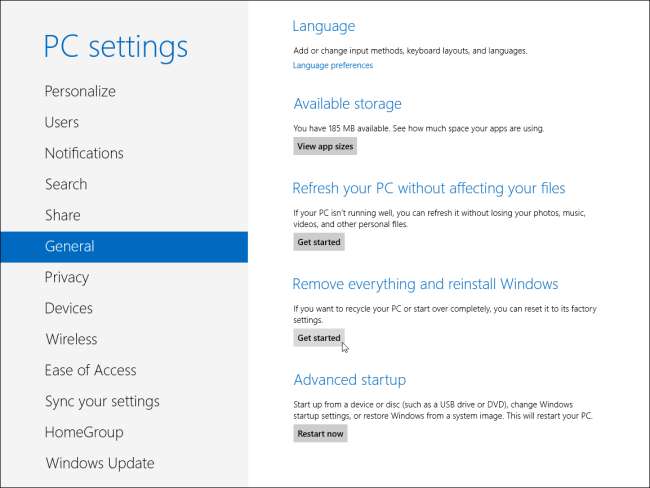
Bruk alternativet Factory Reset på en smarttelefon eller et nettbrett. På Android åpner du innstillingsskjermbildet, trykker på Sikkerhetskopiering og tilbakestilling, og trykker på Tilbakestilling av fabrikkdata.
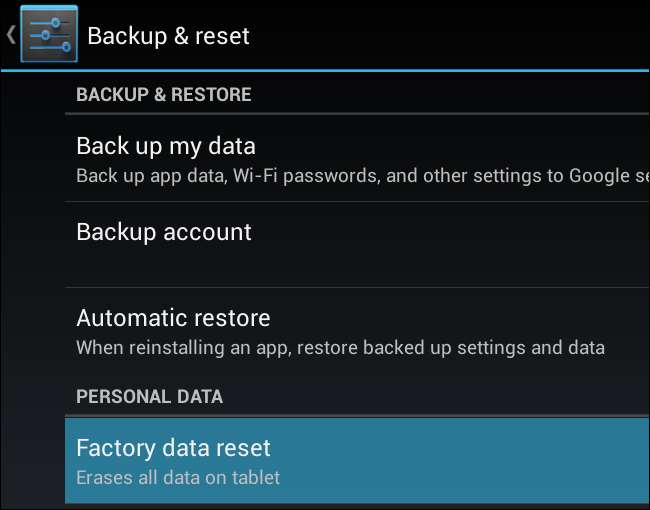
På iOS åpner du innstillingsskjermbildet, klikker på Generelt, klikker på Tilbakestill og klikker på Slett alt innhold og innstillinger. Den mobile enheten din bruker solid state-lagring, så du trenger ikke å bekymre deg for å tørke den.
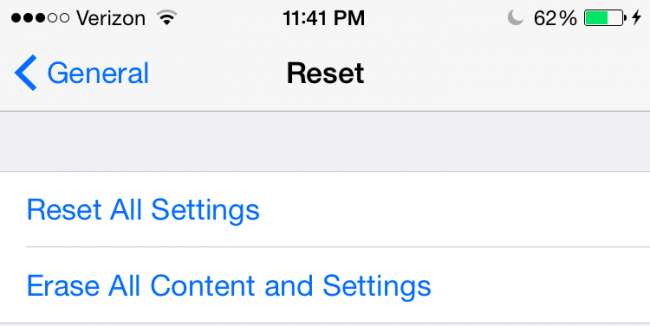
Enheten din skal nå være som ny - i det minste når det gjelder programvaren - uten risiko for at dine personlige filer kan gjenopprettes. Du kan nå selge den eller gi den videre til den nye eieren med tillit.
Bildekreditt: Miyo 73 On Fickr







